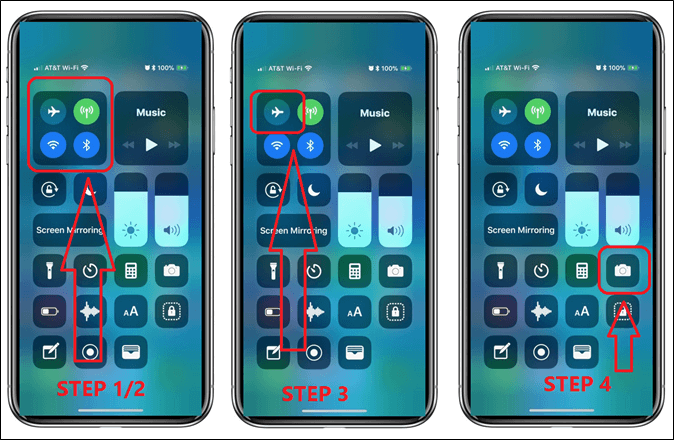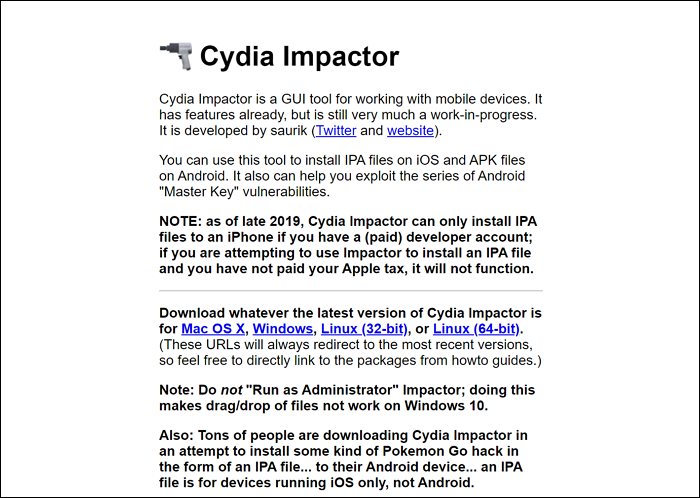Sommaire
Vous recevez le message "iPhone indisponible, réessayez dans 1 heure" ? Si c'est le cas, ne vous inquiétez pas. Il s'agit d'un message d'erreur très courant qui apparaît lorsque vous essayez de déverrouiller votre iPhone plusieurs fois sans succès.
Sans surprise, iOS possède l'une des fonctions de sécurité les plus strictes des systèmes d'exploitation mobiles. Contrairement à Android, il est beaucoup plus difficile de contourner les verrous de sécurité des appareils iOS. Toutefois, cela ne signifie pas que c'est impossible. Nous avons compilé une liste de solutions que vous pouvez essayer lorsque vous recevez le message "iPhone indisponible, réessayez dans 1 heure". Alors, sans plus attendre, voyons quand vous verrez apparaître le message "iPhone unavailable, try again in 1 hour" et comment vous pouvez contourner l'erreur.
Comment réparer l'iPhone indisponible Réessayez en 1 heure
Comme indiqué précédemment, il existe de nombreuses façons de déverrouiller un iPhone dont l'écran est verrouillé. Nous avons rassemblé quelques solutions et outils que vous pouvez utiliser pour déverrouiller l'écran de votre iPhone.
1. Réparer l'iPhone indisponible Réessayer en 1 heure avec EaseUs MobiUnlock
EaseUS MobiUnlock est un outil que vous pouvez utiliser pour déverrouiller différents verrous sur votre iPhone. Des verrous d'écran aux verrous d'Apple ID, cet outil est un magnifique programme qui peut vous aider à résoudre vos problèmes de verrouillage liés à iOS.
Vous pouvez suivre les étapes ci-dessous pour déverrouiller votre écran et supprimer le message "iPhone indisponible, réessayez dans 1 heure".
Étape 1. Lancez EaseUS MobiUnlock et connectez votre iPhone ou iPad désactivé à l'ordinateur, sélectionnez "Déverrouiller l'écran" sur la page d'accueil d'EaseUS MobiUnlock.

Étape 2. Une fois qu'EaseUS MobiUnlock reconnaît votre appareil, cliquez sur "Commencer" pour poursuivre.

Étape 3. Assurez-vous que le modèle de votre appareil est celui que vous souhaitez débloquer, puis cliquez sur "Suivant" pour télécharger un firmware approprié pour votre appareil. (Si le firmware a déjà été téléchargé, sélectionnez-le à la place).

Étape 4. Une fois la vérification du firmware terminée, cliquez sur "Déverrouiller maintenant". Ensuite, entrez quelques informations nécessaires dans la nouvelle fenêtre d'avertissement. Une fois que vous avez terminé, cliquez sur "Déverrouiller".

Étape 5. Après quelques secondes, votre iPhone ou iPad désactivé sera déverrouillé avec succès.

Remarque : Le déverrouillage efface également toutes les données de l'iPhone.
2. Restaurer l'iPhone à l'aide d'iTunes
Vous pouvez également restaurer votre iPhone à l'aide d'iTunes. Suivez les étapes ci-dessous.
Étape 1. Téléchargez simplement iTunes sur votre ordinateur et ouvrez-le.
Étape 2. Éteignez votre iPhone.
- Pour l'iPhone 8 et les versions ultérieures - Maintenez le bouton latéral et le bouton de réduction du volume enfoncés. Une fois que le curseur d'alimentation apparaît, faites-le glisser et éteignez l'iPhone.
- Pour les autres iPhones - Touchez et maintenez le bouton d'alimentation sur le côté ou en haut jusqu'à ce que le curseur d'alimentation apparaisse. Faites-le glisser et éteignez l'iPhone.
Étape 3. Vous devez entrer dans le mode de récupération sur votre iPhone.
Étape 4. Maintenez le bouton de récupération enfoncé et branchez simultanément votre iPhone sur l'ordinateur.
Suivez les instructions ci-dessous pour trouver le bouton de récupération de votre iPhone.
- Pour l'iPhone 6 et les versions antérieures, utilisez le bouton Home.
- Pour l'iPhone 7, utilisez le bouton de réduction du volume.
- Pour l'iPhone 8 et les modèles supérieurs, utilisez le bouton latéral.
Ne lâchez pas le bouton jusqu'à ce que le mode de récupération apparaisse sur l'écran de votre iPhone. Si l'iPhone ne passe pas en mode de récupération, vous devez réessayer.
Étape 4. Une fois que l'iPhone est en mode de récupération et qu'il est connecté à l'ordinateur, recherchez votre iPhone dans l'application iTunes. Lorsque vous cliquez sur l'iPhone dans l'application iTunes, vous avez la possibilité de restaurer ou de mettre à jour l'appareil. Cliquez sur Restaurer et attendez la fin du processus.
3. Restaurer l'iPhone à l'aide de l'application Localiser
Vous pouvez également utiliser l'application Localiser pour effacer et récupérer votre iPhone à distance. Cette opération est généralement effectuée lorsque vous perdez votre iPhone et que vous effacez les données. Mais vous pouvez également utiliser cette fonctionnalité dans cette situation. Rendez-vous donc sur iCloud, connectez-vous à votre compte et réinitialisez votre appareil.
Quand l'iPhone sera-t-il indisponible ? Réessayez dans 1 heure
Le message "iPhone indisponible, réessayez dans 1 heure" s'affiche lorsque vous déverrouillez l'iPhone et que vous échouez 5 fois de suite.
Après les cinq premières tentatives, vous devrez attendre un certain temps avant d'essayer à nouveau de déverrouiller. Ce délai augmente si vous échouez à nouveau. Au bout du compte, il peut atteindre 1 heure à la neuvième tentative et, dans certains cas, 3 heures et 8 heures. Ce délai supplémentaire a pour but d'empêcher une personne non autorisée de déverrouiller l'iPhone. Mais si vous êtes le propriétaire de l'appareil, vous disposez de plusieurs options pour déverrouiller l'iPhone, il n'y a donc pas lieu de s'inquiéter.
Le message "iPhone indisponible, réessayez dans 1 heure" se présente sous différentes formes en fonction de la version d'iOS. Tout ce qu'il indique, c'est que l'iPhone est verrouillé après plusieurs tentatives infructueuses de déverrouillage.
Voici comment fonctionnent les tentatives de déverrouillage de l'iPhone.
- Les 5 premières tentatives : L'iPhone vous demandera de récupérer le code d'accès en cas d'oubli.
- Sixième tentative : L'iPhone se verrouille pendant 1 minute.
- Septième tentative : L'iPhone se verrouille pendant 5 minutes.
- Huitième tentative : L'iPhone se verrouille pendant 15 minutes.
- Neuvième tentative : L'iPhone se verrouille pendant 1 heure et affiche le message "iPhone indisponible, réessayez dans 1 heure".
Ce délai s'allonge progressivement et se bloque parfois définitivement à un certain moment. Cela dépend également de la version iOS que vous utilisez.
FAQS sur iPhone indisponible Réessayez dans 1 heure
Quelques questions fréquemment posées sur le sujet sont tirées de l'internet.
1. Comment déverrouiller mon iPhone s'il est indisponible pendant 1 heure? ?
Si votre iPhone est indisponible pendant 1 heure et que vous souhaitez le déverrouiller, vous pouvez soit le restaurer à l'aide d'un outil comme EaseUS MobiUnlock, iTunes, etc., soit attendre 1 heure et le déverrouiller à l'aide du code d'accès correct.
2. Pourquoi mon iPhone est-il désactivé pendant une heure ?
Votre iPhone est désactivé pendant 1 heure parce que vous avez tenté de le déverrouiller 9 fois sans succès.
3. Comment réparer votre iPhone s'il indique iPhone unavailable? ?
Si votre iPhone indique iPhone indisponible, vous pouvez soit attendre qu'il soit disponible et essayer de le déverrouiller à l'aide du code d'accès correct, soit le restaurer à l'aide d'outils de déverrouillage tels qu'EaseUS MobiUnlock.
Conclusion
Par conséquent, le déverrouillage d'un iPhone qui affiche le message "iPhone indisponible, réessayez dans 1 heure" peut être effectué à l'aide d'EaseUS MobiUnlock, en le restaurant à l'aide d'iTunes ou en utilisant l'outil Localiser de votre iCloud pour effacer l'iPhone.
Bien que vous perdiez toutes vos données au cours de ce processus, vous pouvez les récupérer à partir de votre sauvegarde iCloud. En outre, tout cela peut être évité si vous vous souvenez du bon code d'accès. Alors, donnez-vous du temps et réfléchissez d'abord au bon code d'accès.
Cette page vous a-t-elle aidé ?
Mise à jour par Nathalie
Nathalie est une rédactrice chez EaseUS depuis mars 2015. Elle est passionée d'informatique, ses articles parlent surtout de récupération et de sauvegarde de données, elle aime aussi faire des vidéos! Si vous avez des propositions d'articles à elle soumettre, vous pouvez lui contacter par Facebook ou Twitter, à bientôt!
EaseUS MobiUnlock

Un seul clic pour déverrouiller l'iPhone dans tous les cas de figure !
Taux de succès le plus élevé
DéverrouillerSujets d'actualité
Guide de déverrouillage
- Débloquer un iPhone trouvé ou perdu
- Débloquer un iPhone après de multiples codes faux ?
- Impossible de se déconnecter d'Apple ID
- Réinitialiser l'usine iPad/iPad Mini
- Supprimer le verrouillage d'activation sans Apple ID
- iPhone bloqué en mode SOS d'urgence
- Désactiver Temps d'écran sans code d'accès
- Face ID ne fonctionne pas
- Activation Impossible
- Désactiver le verrouillage de l'écran